UC下载任务数,UC浏览器怎么设置同时下载任务数
1、打开手机UC浏览器,然后点击UC浏览器下方的“三”设置图标,或者按下手机的home键。如下图所示。

2、在弹出的菜单里,点击设置选项卡,如下图所示。

3、在设置选项卡里,我们可以看到系统设置按钮,点击系统设置,如下图所示。

4、打开系统设置界面后,默认的是基本设置,但是uc同时下载任务数设置是在高级设置里,点击高级设置,如下图所示。
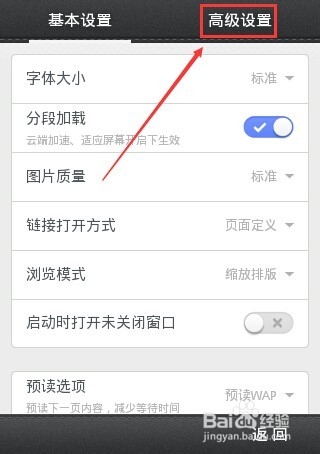
5、在高级设置选项卡里,向下滑动屏幕找到下载设置。在这里就可以看到同时下载任务数了,点击后面的下拉框,如下图所示。
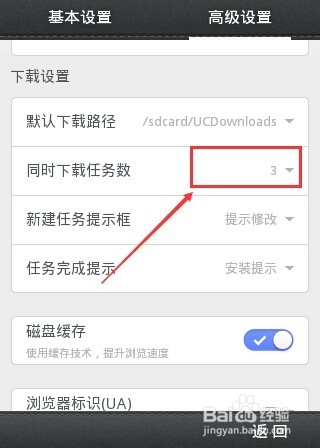
6、在弹出的同时下载任务数下拉菜单里选择相应的数字,这里提供了最大下载任务数为6,如下图所示。
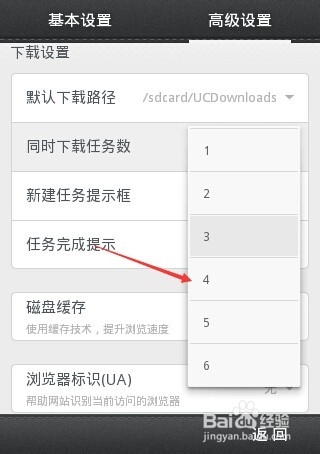
7、点击设置好同时下载任务数后,返回到设置界面,点击默认下载路径还可以设置你的下载保存位置,设置好后,直接推出UC设置就可以自动保存了,如下图所示。

声明:本网站引用、摘录或转载内容仅供网站访问者交流或参考,不代表本站立场,如存在版权或非法内容,请联系站长删除,联系邮箱:site.kefu@qq.com。
阅读量:134
阅读量:36
阅读量:172
阅读量:186
阅读量:179